ホームページ >システムチュートリアル >Windowsシリーズ >Win7 システムでヘッドセット接続がサイレントに認識される場合の対処方法
Win7 システムでヘッドセット接続がサイレントに認識される場合の対処方法
- WBOYWBOYWBOYWBOYWBOYWBOYWBOYWBOYWBOYWBOYWBOYWBOYWB転載
- 2023-12-22 15:57:52668ブラウズ
win7 システムを使用しているときに、ヘッドセットを接続すると話すことができず、話すときに音も聞こえません。何が起こっているのでしょうか?デバイスが正常かどうかを確認できますので、解決策を見てみましょう。

Win7 システムは、ヘッドセットに接続すると話すことができません。解決策
1. まず、ヘッドセットが正しく接続されていないか確認します。

2. 正しく接続されている場合は、ヘッドセットが破損していないか確認します。

3. [サウンド] を開きます。 [コントロール パネル] ;
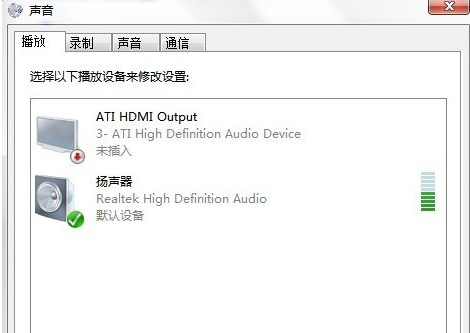
4. [録音] をクリックすると、録音デバイスが閉じていることがわかります;
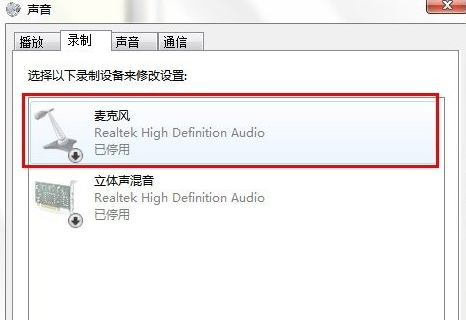
5. [マイク] を右クリックし、[有効にする] を選択します;
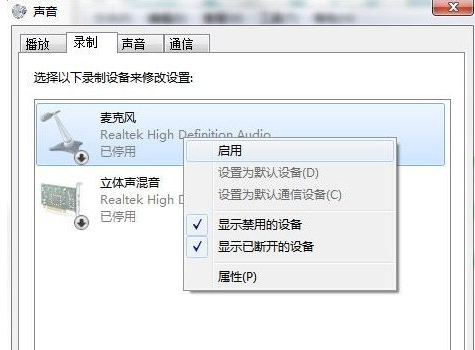
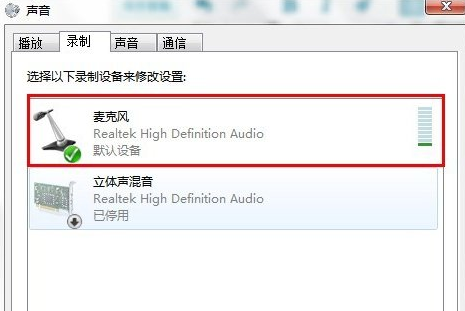
以上がWin7 システムでヘッドセット接続がサイレントに認識される場合の対処方法の詳細内容です。詳細については、PHP 中国語 Web サイトの他の関連記事を参照してください。
声明:
この記事はsomode.comで複製されています。侵害がある場合は、admin@php.cn までご連絡ください。

